Nesantaika komandų sąrašas

Sužinokite viską apie „Discord“ komandas ir kaip jas naudoti šiame sąraše.
„Discord“ yra puiki socialinė programa žaidimų bendruomenei. Galite prisijungti prie įvairių grupių ir kanalų bei susisiekti su kitais žaidėjais, kurie aistringai mėgsta tuos pačius žaidimus.
Tačiau jei retai naudojate „Discord“ arba nusprendėte pereiti prie kitos platformos, programa yra gera idėja. Galų gale, kam laikyti programą, kuria retai arba nebenaudojate?
Discord atsisako pašalinti
Tačiau atrodo, kad „Discord“ yra užsispyrusi programa. Daugelis vartotojų skundėsi, kad, nepaisant kelių bandymų, negalėjo pašalinti programos.
Dažnai atsitinka taip, kad vartotojai pašalina „Discord“, tačiau programa kažkokiu būdu lieka kompiuteryje nežinomoje failo vietoje. Kai vartotojai vėl bando ištrinti Discord, kompiuteris praneša, kad failo toje vietoje nebėra, todėl jo ištrinti nepavyko.
Jei esate toje pačioje valtyje, šis vadovas padės jums apeiti šią problemą. Naudokite toliau pateiktus sprendimus ir galėsite greitai išspręsti šią problemą.
Patikrinkite, ar „Discord“ vis dar yra sąraše „Valdymo skydas“ arba „Programos ir funkcijos“.
Jei pašalinote programą naudodami valdymo skydelį, „Discord“ vis tiek gali būti matoma dalyje „Programos ir funkcijos“ ir atvirkščiai.
Pašalinę Discord, būtinai pašalinkite ir programos talpyklą.
Eikite į „Windows“ paieškos laukelį ir įveskite %appdata%
Atidarykite „AppData Roaming“ aplanką ir raskite aplanką „ Discord“. 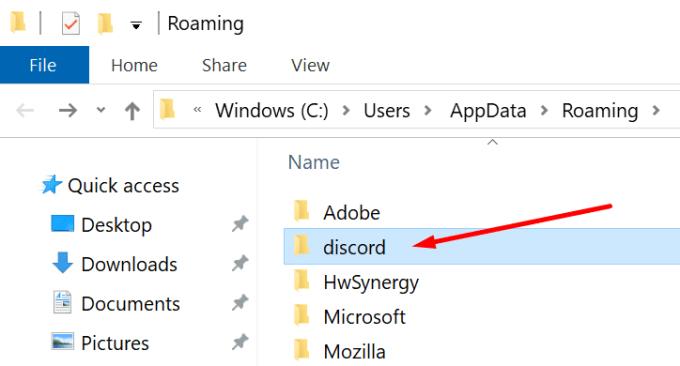
Dešiniuoju pelės mygtuku spustelėkite aplanką ir ištrinkite jį
Grįžkite į „Windows“ paieškos laukelį ir įveskite %LocalAppData%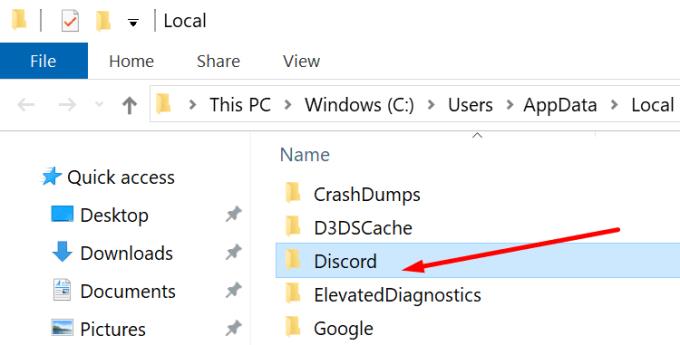
Vietiniame AppData aplanke raskite aplanką Discord ir ištrinkite jį
Iš naujo paleiskite kompiuterį ir patikrinkite, ar kompiuteryje liko Discord failų.
Ištrynus „Discord“ talpyklą, laikas pašalinti visus „Discord“ raktus iš registro.
Eikite į „Windows“ paieškos laukelį ir įveskite regedit
Paleiskite registro rengyklę ir eikite šiuo keliu: HKEY_CURRENT_USER\Software\Discord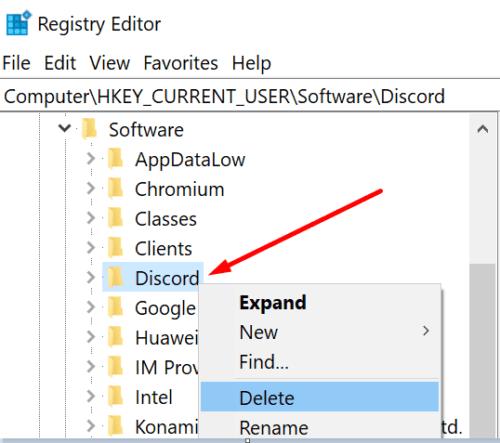
Dešiniuoju pelės mygtuku spustelėkite aplanką Discord ir pasirinkite Ištrinti
Iš naujo paleiskite mašiną.
Jei vis tiek nepavyko pašalinti Discord, galite naudoti pašalinimo programinę įrangą, kad atliktumėte darbą.
Šios programos pasirūpins viskuo. Jie ištrins absoliučiai visus „Discord“ failus, kuriuos aptiks jūsų kompiuteryje. Kitaip tariant, jie pašalins visas „Discord“ nuorodas iš jūsų failų sistemos ir registro.
Kai kurios geriausios kompiuterio pašalinimo programinės įrangos yra „Wise Program Uninstaller“, „Revo Uninstaller“, „Advanced System Optimizer“ pašalinimo tvarkyklė ir „IObit Uninstaller“.
Daugiau apie kiekvieną iš šių įrankių galite perskaityti mūsų geriausių „Windows 10“ pašalinimo programų vadove.
Kai kurių tipų kenkėjiškos programos gali neleisti jums pašalinti programų iš kompiuterio. Taip yra todėl, kad šie kenkėjiški įrankiai patys įdiegia įvairias programas jūsų įrenginyje.
Neleisdami pašalinti jokių programų, šie kenkėjiškų programų įrankiai užtikrina, kad nepašalintumėte programų, kurias jie įdiegė jūsų kompiuteryje.
Norėdami išspręsti šią problemą, paleiskite visos sistemos antivirusinę nuskaitymą.
Sistemos failų tikrintuvas yra patogus integruotas įrankis, leidžiantis „Windows 10“ naudotojams automatiškai nuskaityti ir taisyti sistemos failus.
Norėdami paleisti SFC, paleiskite komandų eilutę kaip administratorius, įveskite komandą sfc /scannow ir paspauskite Enter.
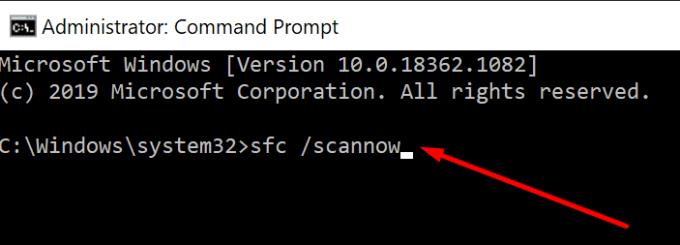
„Microsoft“ žino, kad diegimo arba pašalinimo problemos yra gana dažnos. Štai kodėl įmonė sukūrė programos diegimo ir pašalinimo įrankį.
Jei jums neleidžiama pašalinti programų, atsisiųskite ir paleiskite programos diegimo ir pašalinimo įrankį iš „Microsoft“.
Išvada
Neįmanoma pašalinti „Discord“ gali būti sugadintų registro failų, kenkėjiškų programų užkrėtimo ir pan.
Šiame vadove rasite septynis sprendimus, kurie padės išspręsti šią problemą ir visiškai pašalinti „Discord“ iš savo įrenginio.
Sužinokite viską apie „Discord“ komandas ir kaip jas naudoti šiame sąraše.
Kaip komunikacijos platforma, skirta žaidėjams, „Discord“ siūlo daugybę funkcijų, specialiai sukurtų darbui su internetiniais žaidimais. Viena iš šių savybių
Šiame trikčių šalinimo vadove rasite šešis naudingus metodus, kaip taisyti „Discord“ garsą, jei jis neatkuria jūsų ausinių.
„Discord“ klaida 1006 rodo, kad jūsų IP buvo uždrausta naudotis „Discord“ svetaine. Šiame vadove parodyta, kaip jį apeiti.
Jei „Discord“ negali pasiekti jūsų fotoaparato, jūsų sprendimų ieškojimas baigiasi čia. Šis vadovas parodys, kaip išspręsti problemą.
Ar kada nors girdėjote apie Skype? Jei „Skype“ leidžia kalbėtis ir kalbėtis su kitais, „Discord“ leidžia daryti tą patį tuo pačiu metu žaidžiant internetinius žaidimus. Jis bėga
Kadangi „Discord“ yra socialinė platforma, taip pat galite siųsti prašymus draugauti. Jei ši funkcija neveikia, naudokite šį vadovą, kad ją ištaisytumėte.
„Discord“ apima galingą leidimų funkcijų rinkinį, kurį galima konfigūruoti naudojant vaidmenis. Kiekvienas vaidmuo gali būti priskirtas keliems žmonėms ir sužinokite, kaip dirbti su „Discord“ serverio vaidmens leidimais, skaitydami šį vadovą.
Daugelis vartotojų skundėsi, kad, nepaisant kelių bandymų, negalėjo pašalinti programos. Šiame vadove parodyta, kaip išspręsti problemą.
„Discord“ yra nemokama komunikacijos programa, skirta žaidėjams. Tai leidžia atlikti tekstinius, balso ir vaizdo pokalbius bei palaiko asmeninius pranešimus, grupinius pranešimus ir šioje pamokoje paaiškinama, kaip sukurti ir paleisti savo Discord serverį.
Kryžminės nuorodos gali padaryti jūsų dokumentą daug patogesnį naudoti, gerai organizuotą ir prieinamą. Šiame gide sužinosite, kaip sukurti kryžmines nuorodas „Word“.
Norite sužinoti, kaip integruoti ChatGPT į Microsoft Word? Šiame gide parodoma, kaip tai padaryti naudojant ChatGPT for Word priedą, per 3 paprastus žingsnius.
Ar jums reikia suplanuoti periodinius susitikimus MS Teams su tais pačiais komandos nariais? Sužinokite, kaip nustatyti periodinį susitikimą Teams.
Laikykite talpyklą išvalytą savo „Google Chrome“ naršyklėje naudojant šiuos žingsnius.
Spotify gali būti erzinantis, jei jis automatiškai atsiveria kiekvieną kartą, kai paleidžiate savo kompiuterį. Išjunkite automatinius paleidimus naudodami šiuos žingsnius.
Ar nuolat matote „Atsiprašome, negalėjome jūsų prijungti“ klaidą MS Teams? Išbandykite šiuos trikčių šalinimo patarimus, kad atsikratytumėte šios problemos dabar!
Šiuo metu Microsoft Teams Live Events neleidžia išjungti anoniminių klausimų. Net ir registruoti vartotojai gali siųsti anoniminius klausimus.
Čia rasite išsamius nurodymus, kaip pakeisti vartotojo agento eilutę Apple Safari naršyklėje „MacOS“.
Sužinokite, kaip ištaisyti OneDrive klaidos kodą 0x8004de88, kad galėtumėte vėl naudotis savo debesų saugykla.
Ar turite RAR failų, kuriuos norite konvertuoti į ZIP failus? Sužinokite, kaip konvertuoti RAR failą į ZIP formatą.


















